Update Zoom lên bản mới nhất sẽ giúp chúng ta sử dụng những tính năng mới để phục vụ cho việc giảng dạy và học trực tuyến trên Zoom máy tính, hay học online trên Zoom điện thoại. Với ứng dụng Zoom trên điện thoại thì bạn sẽ được thông báo ngay khi có phiên bản mới, còn trên máy tính thì người dùng phải tự kiểm tra phiên bản Zoom thủ công, sau đó tiến hành nâng cấp Zoom. Bài viết dưới đây sẽ hướng dẫn bạn đọc cập nhật Zoom lên bản mới nhất.
Cách cập nhật Zoom trên máy tính
Bước 1: Bạn mở phần mềm Zoom trên máy tính sau đó nhấn vào ảnh đại diện Zoom rồi chọn Kiểm tra cập nhật.

Bước 2:
Lúc này phần mềm sẽ tự động kiểm tra phiên bản mới nhất là bao nhiêu nên bạn cần phải đảm bảo kết nối mạng ổn định trên máy tính. Khi kiểm tra xong thì bạn sẽ nhận được thông báo đã có phiên bản Zoom mới bao nhiêu và phiên bản Zoom PC hiện tại bạn đang sử dụng là bao nhiêu.
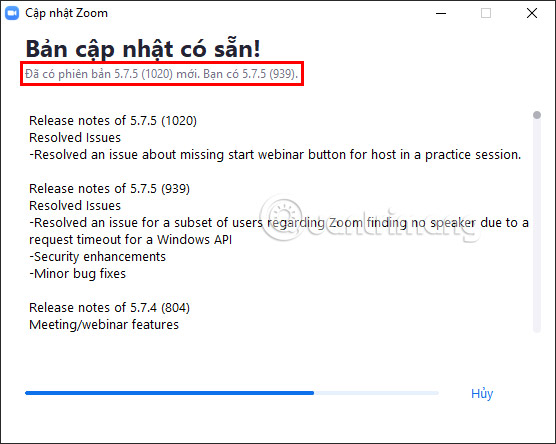
Bước 3:
Tiếp đến để cập nhật Zoom lên bản mới nhất, chúng ta nhấn vào nút Cập nhật bên dưới là được. Chờ quá trình cập nhật hoàn thành là xong.

Update Zoom trên điện thoại
Để update Zoom điện thoại lên phiên bản mới nhất, chúng ta chỉ cần truy cập vào cửa hàng ứng dụng:
Trên iPhone/iPad/Mac, bạn mở App Store rồi nhập Zoom tại thanh tìm kiếm để kiểm tra phiên bản mới là được. Lúc đó sẽ có chữ Cập nhật để bạn nâng cấp phiên bản mới cho Zoom trên điện thoại.
Trên Android, bạn truy cập vào CH Play rồi cũng tìm kiếm Zoom để kiểm tra phiên bản mới.
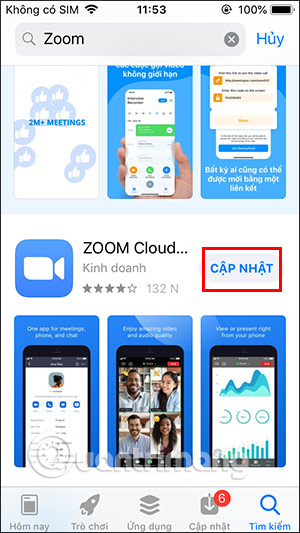
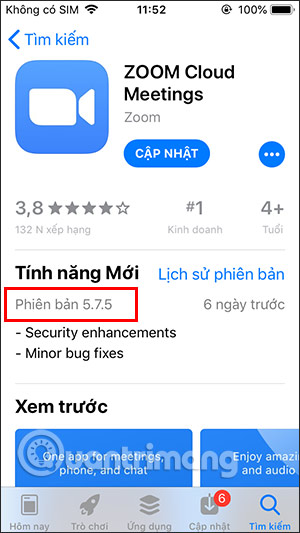
Ngoài ra, với phiên bản mới nhất, bạn có thể đổi background Zoom, sử dụng tính năng focus trên Zoom để có một môi trường học tập trung, tránh bị phân tâm bởi những yếu tố xung quanh, cũng như những khung cảnh bừa bộn phía sau lưng mình.
 Công nghệ
Công nghệ  AI
AI  Windows
Windows  iPhone
iPhone  Android
Android  Học IT
Học IT  Download
Download  Tiện ích
Tiện ích  Khoa học
Khoa học  Game
Game  Làng CN
Làng CN  Ứng dụng
Ứng dụng 








 Thương mại Điện tử
Thương mại Điện tử  Nhạc, phim, truyện online
Nhạc, phim, truyện online  Phần mềm học tập
Phần mềm học tập 









 Linux
Linux  Đồng hồ thông minh
Đồng hồ thông minh  macOS
macOS  Chụp ảnh - Quay phim
Chụp ảnh - Quay phim  Thủ thuật SEO
Thủ thuật SEO  Phần cứng
Phần cứng  Kiến thức cơ bản
Kiến thức cơ bản  Lập trình
Lập trình  Dịch vụ công trực tuyến
Dịch vụ công trực tuyến  Dịch vụ nhà mạng
Dịch vụ nhà mạng  Quiz công nghệ
Quiz công nghệ  Microsoft Word 2016
Microsoft Word 2016  Microsoft Word 2013
Microsoft Word 2013  Microsoft Word 2007
Microsoft Word 2007  Microsoft Excel 2019
Microsoft Excel 2019  Microsoft Excel 2016
Microsoft Excel 2016  Microsoft PowerPoint 2019
Microsoft PowerPoint 2019  Google Sheets
Google Sheets  Học Photoshop
Học Photoshop  Lập trình Scratch
Lập trình Scratch  Bootstrap
Bootstrap  Năng suất
Năng suất  Game - Trò chơi
Game - Trò chơi  Hệ thống
Hệ thống  Thiết kế & Đồ họa
Thiết kế & Đồ họa  Internet
Internet  Bảo mật, Antivirus
Bảo mật, Antivirus  Doanh nghiệp
Doanh nghiệp  Ảnh & Video
Ảnh & Video  Giải trí & Âm nhạc
Giải trí & Âm nhạc  Mạng xã hội
Mạng xã hội  Lập trình
Lập trình  Giáo dục - Học tập
Giáo dục - Học tập  Lối sống
Lối sống  Tài chính & Mua sắm
Tài chính & Mua sắm  AI Trí tuệ nhân tạo
AI Trí tuệ nhân tạo  ChatGPT
ChatGPT  Gemini
Gemini  Điện máy
Điện máy  Tivi
Tivi  Tủ lạnh
Tủ lạnh  Điều hòa
Điều hòa  Máy giặt
Máy giặt  Cuộc sống
Cuộc sống  TOP
TOP  Kỹ năng
Kỹ năng  Món ngon mỗi ngày
Món ngon mỗi ngày  Nuôi dạy con
Nuôi dạy con  Mẹo vặt
Mẹo vặt  Phim ảnh, Truyện
Phim ảnh, Truyện  Làm đẹp
Làm đẹp  DIY - Handmade
DIY - Handmade  Du lịch
Du lịch  Quà tặng
Quà tặng  Giải trí
Giải trí  Là gì?
Là gì?  Nhà đẹp
Nhà đẹp  Giáng sinh - Noel
Giáng sinh - Noel  Hướng dẫn
Hướng dẫn  Ô tô, Xe máy
Ô tô, Xe máy  Tấn công mạng
Tấn công mạng  Chuyện công nghệ
Chuyện công nghệ  Công nghệ mới
Công nghệ mới  Trí tuệ Thiên tài
Trí tuệ Thiên tài